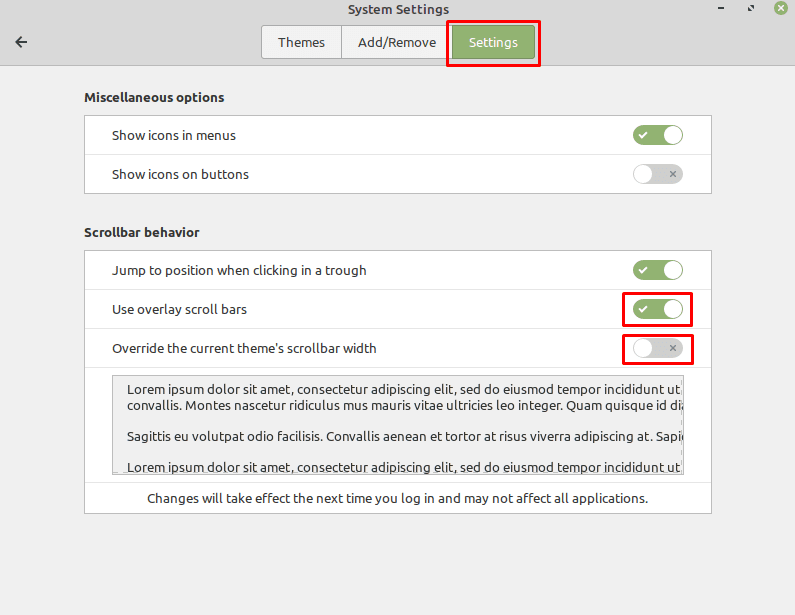Linux Mintを使用して遭遇する可能性のある視覚的な問題の1つは、ほとんどのアプリで使用されるデフォルトのスクロールバーにあります。 Linuxのデフォルトのテーマは、専用のスルーを個別のスクロールバー用に確保するのではなく、 Mintは薄くて半透明のバーを使用しており、ウィンドウのコンテンツをオーバーレイでき、表示されていないときはフェードアウトします。 使用する。 これは、視覚障害のある人にとっては見づらい場合があり、ナビゲートがより困難になります。
これらの半透明のスクロールバーを表示して使用するのに苦労している人や、それらが気に入らない人をサポートするために、LinuxMintでは外観をより伝統的な形式に変更できます。 スクロールバーが見づらい、またはクリックしにくい場合は、スクロールバーの幅を変更することもできます。
スクロールバーの外観を構成するには、最初にスーパーキーを押し、「テーマ」と入力してから、Enterキーを押す必要があります。
ヒント:「スーパー」キーは、多くのLinuxディストリビューションが商標を侵害せずにWindowsキーまたはAppleの「コマンド」キーを参照するために使用する名前です。
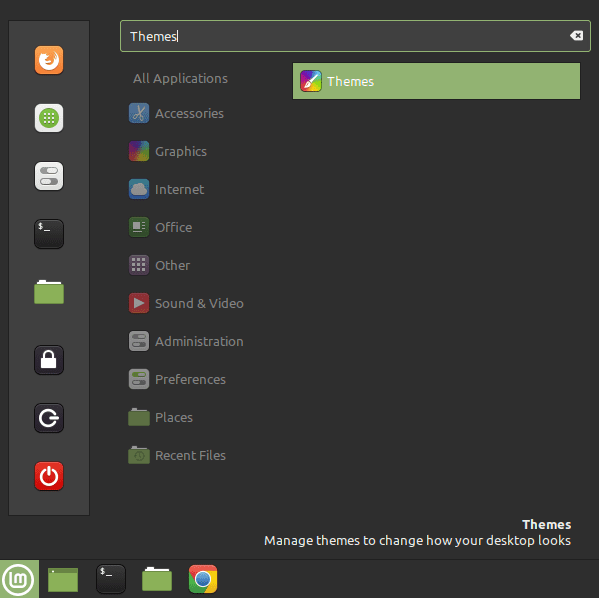
テーマ設定に入ったら、「設定」タブに切り替えて、スクロールバーの設定を構成できるようにします。 [設定]タブの最後から2番目のスライダーで、[オーバーレイスクロールバーを使用する]というラベルが付いているので、スクロールバーが一般的に半透明であるか、専用のトラフがあるかを構成します。 スクロールバーを見やすくする専用のトラフを使用するように外観を変更するには、スライダーをクリックして「オフ」の位置にします。
スクロールバーの幅を広くしたり狭くしたりする場合は、「現在のテーマのスクロールバーの幅を上書きする」というラベルの付いた最後のスライダーでデフォルト設定を上書きできます。 クリックして「オン」の位置にし、その下に表示される「スクロールバーの幅(px)」スライダーに新しい値を設定します。
注:一部のアプリには独自のスクロールバーのコードが含まれているため、これらの設定がすべてのアプリに影響するわけではありません。 ただし、システムテーマを使用するすべてのアプリに影響します。